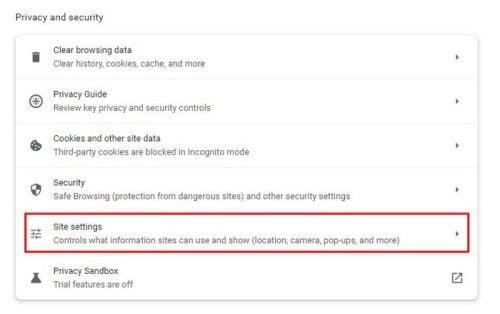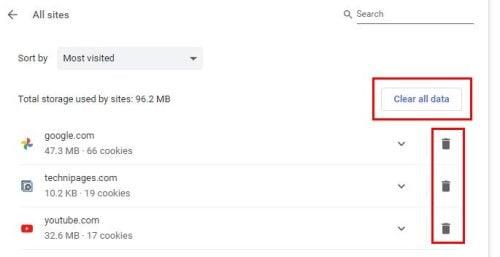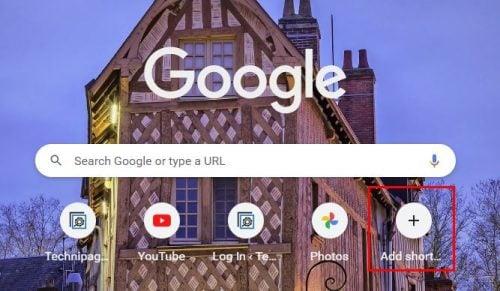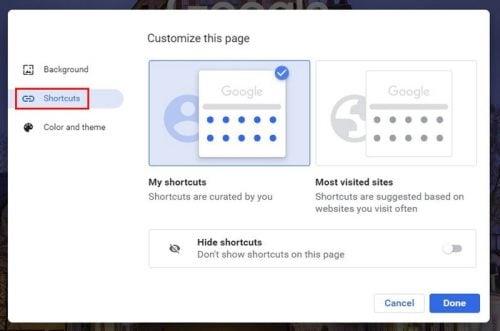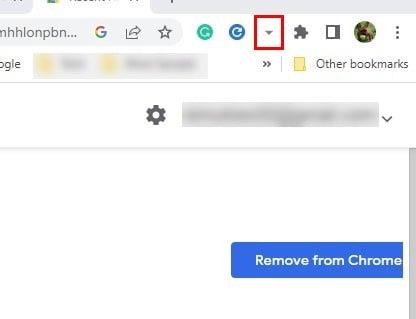Kai dažnai lankotės svetainėje, sunku pamiršti jos pavadinimą. Tačiau kartais piešiate tuščią vietą ir neprisimenate pavadinimo. Turint tiek daug vardų, kuriuos reikia prisiminti, natūralu, kad pamiršti vardą čia ir ten. Geros naujienos yra tai, kad „Google Chrome“ yra būdas gauti dažnai lankomų svetainių sąrašą. Nereikia diegti kitos papildomos programinės įrangos, kuri yra puiki žinia, nes jūsų kompiuteryje tiesiog nebėra vietos. Bet jei norite įdiegti vieną plėtinį, skaitykite toliau, kad sužinotumėte, kuris iš jų.
Prieiga prie dažnai lankomų svetainių sąrašo naršyklėje „Chrome“.
Atidarę „Chrome“, spustelėkite taškus viršuje dešinėje ir spustelėkite Nustatymai . Kai būsite, spustelėkite viršutiniame kairiajame kampe esantį trijų eilučių meniu ir pasirinkite parinktį Privatumas ir sauga . Apačioje esančiame parinkčių sąraše spustelėkite parinktį Svetainės nustatymai .
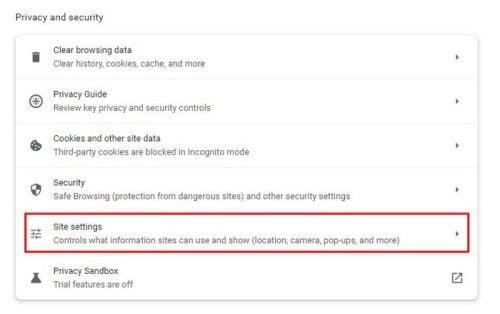
Svetainės nustatymai „Chrome“.
Svetainės nustatymuose spustelėkite parinktį Peržiūrėti leidimus ir svetainėse saugomus duomenis . Jis bus tiesiai virš skilties Leidimai. Kitame puslapyje išskleidžiamasis meniu jau bus nustatytas kaip Lankomiausias. Bet jei spustelėsite jį, pamatysite daugiau informacijos, pvz., saugomi duomenys ir pavadinimas. Jei spustelėsite svetainės pavadinimą, galite gauti papildomos informacijos, pvz., svetainės leidimus. Norėdami atlikti bet kokius pakeitimus, spustelėkite išskleidžiamąjį meniu, kad suteiktumėte arba užblokuotumėte leidimą.
Kaip ištrinti dažniausiai lankomų svetainių sąrašą „Chrome“.
Ištrinti arba pakeisti labiausiai lankomų svetainių sąrašą yra lengviau nei jį rasti. Sąraše kiekvienos svetainės dešinėje bus šiukšliadėžės piktograma. Jei norite ištrinti tik vieną iš kelių svetainių, galite spustelėti piktogramą. Bet jei norite ištrinti visą sąrašą, galite tai padaryti spustelėję viršuje esantį mygtuką Išvalyti viską.
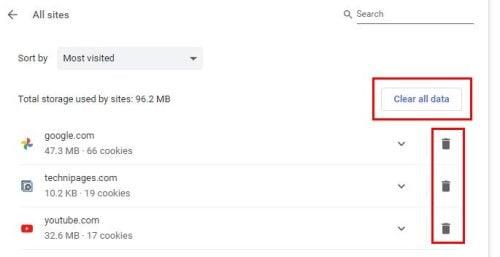
Išvalyti visus duomenis naršyklėje „Chrome“.
Papildomi būdai pasiekti dažniausiai lankomas svetaines
Kai atidarote naują skirtuką ir atsidursite pagrindiniame „Chrome“ puslapyje, apačioje matysite įvairias miniatiūras. Tos, kurias „Chrome“ prideda, yra svetainės, kuriose dažnai lankotės. Jei norite pridėti svetainę, spustelėkite parinktį Pridėti nuorodą ( mygtukas su pliuso piktograma ). Jei norite ištrinti vieną iš šių piktogramų, galite uždėti žymeklį ant norimos ištrinti piktogramos ir pasirinkti parinktį Pašalinti.
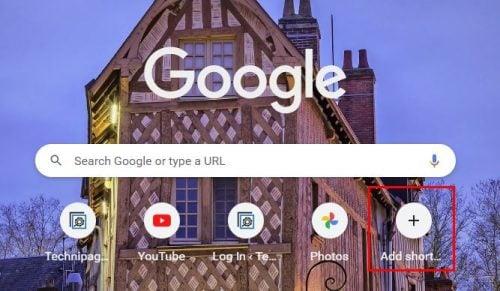
„Chrome“ pagrindinis puslapis Lankomiausias
Kitas būdas tinkinti sparčiuosius klavišus, kuriuos jums rodo „Chrome“, spustelėdami pieštuko piktogramą ekrano apačioje, dešinėje. Kai pakankamai ilgai paliksite žymeklį ant pieštuko, pamatysite, kad tai parinktis Tinkinti šį puslapį. Kairėje matysite tris parinktis; viduryje spustelėkite parinktį Spartieji klavišai . Spustelėkite parinktį, kurią norite matyti kiekvieną kartą atidarę naują skirtuką, nesvarbu, ar tai Mano spartieji klavišai, ar dažniausiai lankomos svetainės. Taip pat pamatysite parinktį Slėpti sparčiuosius klavišus, jei norite ją pašalinti, kad vaizdas būtų švaresnis.
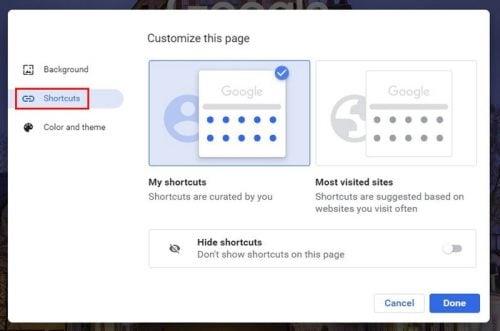
Tinkinkite šį puslapį „Chrome“.
Kol esate puslapyje Tinkinti šį puslapį, galite atlikti kitus veiksmus, pvz., pakeisti „Chrome“ išvaizdos spalvą ir temą. Galite rinktis iš įvairių spalvų, bet jei nematote jums patinkančios, visada galite pasirinkti norimą spalvą. Spustelėję fono parinktį galite pakeisti vaizdą, į kurį žiūrite kiekvieną kartą, kai atidarote naują skirtuką. Galite rinktis iš spalvų ar paveikslėlių. Spalvos pritaikomos akimirksniu, nereikia iš naujo paleisti „Chrome“.
Kaip pakeisti dažniausiai lankomas svetaines „Chrome“, skirtoje „Android“.
„Chrome“ taip pat parodys svetaines, kuriose dažniausiai lankotės „Android“ įrenginyje. Kai atidarote naują skirtuką, pvz., kompiuteryje, matysite dažniausiai lankomų svetainių sparčiuosius klavišus. Jei bandysite juos perkelti ilgai spausdami, tai neveiks. Kai ilgai paspaudžiate, ką galite padaryti:
- Atidaryti naujame skirtuke
- Atidaryti inkognito skirtuke
- Atsisiuntimo nuoroda
- Pašalinti
Deja, „Android“ nerasite parinkties pridėti konkrečią svetainę. Tai tik tai, ką šiuo metu galite padaryti savo kompiuteryje. Tikimės, kad tai yra kažkas, ką „Google“ pridės artimiausiu metu.
Pasiekite lankomiausią „Chrome“ sąrašą naudodami plėtinius
Jei nenorite spustelėti, kad patektumėte į dažniausiai lankomų svetainių sąrašą, visada galite įdiegti „Chrome“ plėtinius. Vienas skirtukas, kuriame bus rodomos svetainės, kuriose lankotės dažniausiai, yra Naujausia istorija . Vienu spustelėjimu galite pasiekti mėgstamas svetaines. Plėtinys parodys ilgą svetainių, kuriose neseniai lankėtės, sąrašą, o jei to nepakanka, sąrašo apačioje taip pat galite spustelėti parinktį Rodyti visą istoriją.
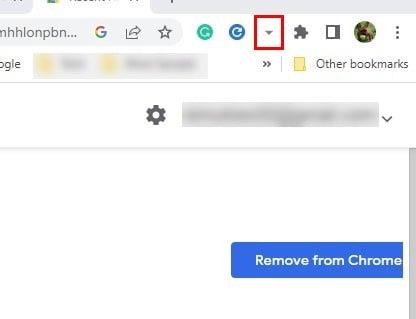
Naujausios istorijos „Chrome“ plėtinys
Pasirinkę šią paskutinę parinktį, taip pat matysite kalendorių, rodomą, kai lankotės svetainėje. Taip pat galite pasirinkti tiek puslapių, kiek norite, ir ištrinti juos, jei norite aprėpti savo takelius. Galite ištrinti vieną ar kelis, bet jei norite ištrinti visą sąrašą, spustelėkite vienintelį laukelį, kurį matysite sąrašo viršuje, ir spustelėkite mygtuką Ištrinti elementus po kalendoriumi. Plėtinio piktograma atrodys kaip rodyklė, nukreipta žemyn. Nepamirškite prisegti plėtinio, kitaip jis gali būti nerodomas su kitais plėtiniais „Chrome“ viršuje.
Papildoma literatūra
Kol kalbame apie „Chrome“, kodėl gi ne tęsti šios temos skaitydami įdomius straipsnius, pvz., Kaip naudoti „Chrome“ akumuliatoriaus taupymo režimą ir kaip išjungti internetinę kamerą, kad įvairios naršyklės jaustųsi saugiau?
O tais atvejais, kai jums jau užtenka „Chrome“ ir norite persikelti, štai kaip galite eksportuoti žymes . Jei „Chromebook“ naudojate pirmą kartą ir vis dar mokotės, štai kaip galite naudoti „Chromebook“ naršymo mygtuką planšetinio kompiuterio režimu . Kad baigtumėte skaityti, pamatysite, kaip galite smagiai praleisti laiką žaisdami „ steam“ žaidimus „Chromebook“ įrenginiuose .
Išvada
Kai turite mėgstamų svetainių, galite prisiminti įvairias svetaines. Tačiau kai reikia atsiminti tiek daug pavadinimų, anksčiau ar vėliau pamiršite vienos iš šių svetainių pavadinimą. Kai jums reikia prisijungti prie svetainės, galite prisiminti pavadinimą arba neprisiminti, tačiau visi dažnai lankomose svetainėse pažymėjo tuščią vietą. Naudodami „Chrome“ plėtinį galite grįžti atgal ir pasiekti svetainę, kurią norėjote įtraukti į parankinius, bet pamiršote. Kokius pakeitimus pakeistumėte dažniausiai lankomos svetainės skiltyje „Chrome“? Pasidalykite savo mintimis toliau pateiktuose komentaruose ir nepamirškite pasidalinti straipsniu su kitais socialinėje žiniasklaidoje.